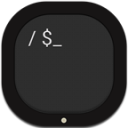שימוש במנהל החבילות APT בהפצות מבוססות דביאן ואובונטו
מה זה apt?
apt הוא מאגר תכנה להפצות לינוקס שונות. היא הדרך הוותיקה להתקנת חבילות ותכנות בלינוקס, עוד לפני שהגיעו ההפצות הגרפיות. גם היום שניתן לנהל את כל התכנות בצורה גרפית, עדיין שווה ללמוד את מאגר apt בטרמינל.
בפוסט זה נתמקד בפקודות הבסיסיות לניהול apt. החל מחיפוש, וכלה בהתקנה והסרה.
שימו לב:
בלינוקס תוכנות נקראות "חבילות", אז תתרגלו.
בחלק מהפקודות דלהלן אין צורך בהרשאות, ולכן אין צורך לקחת הרשאות עם הפקודה sudo.
הדבר הראשון: Apt --help
כדי לראות את אפשרויות הפקודות של apt – נקליד בטרמינל את הפקודה לקבלת מידע מפורט ועזרה על הפקודות, apt --help. או בקיצור - apt -h
 |
| עזרה של פקודת apt |
מה שחשוב כאן אלו הפקודות המפורטות באמצע המאמר, ונעבור עליהם אחד לאחד.
רשימה של כל החבילות הזמינות במאגר apt
list - list packages based on package names
הפקודה apt
list תיתן
רשימה של כל החבילות
הזמינות במאגר apt,
אך
תקבלו רשימה אין סופית…,
אז
תוכלו להשתמש באופרטור apt
list --installed ותראו
רק את החבילות המותקנות (שזה
גם לא רשימה קצרה..).
חיפוש חבילה במאגר apt
search - search in package descriptions
חיפוש של תכנה במאגר apt. אם אתם יודעים שם של תכנה שמוכרת לכם, ואתם רוצים אותה בלינוקס – אז פשוט תעשו חיפוש במאגר apt, אבל כמובן לא בממשק הגרפי, אלא בטרמינל.
הפקודה לחיפוש היא נורא פשוטה: דבר ראשון מציינים איזה מאגר אנו רוצים לגשת, אז זה המילה הראשונה apt. אחר כך אנו "לוחצים" על כפתור החיפוש באמצעות הקלדת search (חיפוש באנגלית), ולאחר מכן שם התכנה.
למשל אם אני מחפש את תכנת vls, כי אני אוהב את הנגן מוזיקה ווידאו הזה, אז פשוט אני יקליד בטרמינל apt search vlc, ואני יקבל רשימה ארוכה של כל מיני חבילות עם שם או תיאור שמכילים vls.
השלב הבא הוא לחפש בין רשימות התוצאות את הנגן vls.
גם אנחנו יכולים לחפש לפי ביטוי וכדו’, רק חשוב לסמן במרכאות את הביטוי, למשל, אם אני מחפש דפדפן, אני יכול להקליד את הפקודה הבאה: “apt search “web browser.
קבלת מידע אודות חבילה
show - show package details
לאחר שמצאנו את החבילה שחיפשנו, אבל לא נהיה בטוחים שמא זה זה, אז נרצה פשוט לקבל יותר נתונים. זה לגיטימי. אז עומדת לרשותנו הפקודה apt show vlc (לדוגמה), והיא תראה לנו את המידע המפורט אודות התכנה, המפרסם, הגרסה, ועוד ועוד.
יש להקפיד על כתיבת שם התכנה במלואה.
התקנת תכנה
install - install packages
ברוכים הבאים ללינוקס! המקום הקל ביותר בגלובוס להתקין תכנות! פשוט מקלידים את שם התכנה – ולאחר חצי דקה עד דקה התכנה מוכנה לשימוש!
כשאנו יודעים שם של תכנה אנו פשוט כותבים sudo apt install vlc (לדוגמא).
התקנת חבילה מחדש
reinstall - reinstall packages
לפעמים כדאי להתקין מחדש תכנה, כדי לתקן בעיות שונות. גם זה נעשה בפקודה אחת פשוטה, בדיוק כמו ההתקנה: sudo apt reinstall vlc
הסרת חבילה מהמחשב
remove - remove packages
מחיקת והסרת תכנה מותקנת מהמחשב, לדוגמא: sudo apt remove vlc (לדוגמא).
ניקוי המחשב מחבילות מיותרת
autoremove - Remove automatically all unused packages
הסרת חבילות תכנה שאינן בשימוש, לפעמים גם לאחר הסרת תכנה – נשארות חבילות שלא באמת אנו צריכים אותם. אז הפקודה הזאת מסירה חבילות מיותרות: sudo apt autoremove
עדכון האינדקס שלנו
update - update list of available packages
במחשב שלנו יש קובץ שיש בו רשימה של כל החבילות הזמינות במאגר apt, כולל עדכוני תכנה. כדי שכל פעם שאנו נחפש חבילה כלשהי – תהיה לנו רשימה במחשב, ולא נצטרך להוריד מהרשת. אז הפקודה היא sudo apt update.
התקן ושדרג עדכונים
upgrade - upgrade the system by installing/upgrading packages
לאחר שאנו מעדכנים את האינדקס, אז נוכל לעדכן ולשדרג את החבילות שלנו. הפקודה היא: sudo apt upgrade.
שדרג – התקן עדכונים
full-upgrade - upgrade the system by removing/installing/upgrading packages
התקן את כל העדכונים והשדרוגים הזמינים, גם על חשבון מחיקת חבילות אחרות.
הגדרת מקורות קבלת החבילות
edit-sources - edit the source information file
כדי לערוך את קובץ קבלת מקור התכנות, שמגדיר בעצם איזה חבילות לקבל, איזה סוג, מאיזה מקור, ועוד ועוד.
יש לציין כי בהפצות לינוקס מודרניות, כגון אובונטו וכדו’, הקובץ עצמו הוא האפליקציה "תוכנה ועדכונים".
הורד חבילות תלויות
satisfy - satisfy dependency strings
הורד חבילות תכנה תלויות ונצרכות לחבילות אחרות – אבל אינן קריטיות.
אז עברנו על הפקודות של apt.
להלן תראו סיכום של פקודות apt והשימוש בהם.
 |
| רשימת הפקודות |
 |
| דוגמאות לשימוש בפקודות |